10 parasta pikanäppäintä Windows 10:ssä ja niiden käyttö

Tutustu Windows 10:n 10 suosituimpaan pikanäppäimeen ja siihen, miten voit hyödyntää niitä tehokkaasti töissä, koulussa ja muissa asioissa.
Vaikka Minecraft saattaa aluksi näyttää yksinkertaiselta, tämä lohkopohjainen peli voi vaatia poikkeuksellisia tietokoneresursseja toimiakseen sujuvasti. Peli luottaa tiettyjen kaukaisten entiteettien, kuten väkijoukon ja maaston, synnyttämiseen ja synnyttämiseen resurssien käytön minimoimiseksi, mutta se ei aina toimi.
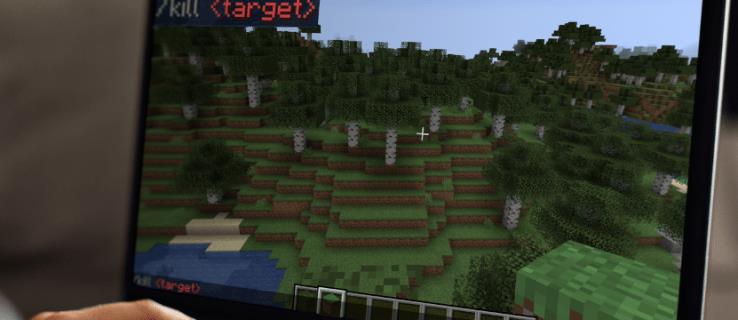
Jos pelaamasi maailma alkaa pätkiä tai menettää kehyksiä satunnaisesti, on todennäköistä, että siellä on liian monta väkijoukkoa, jotka eivät ole karanneet. Joskus näillä alueilla ei ole nähty käyttäjien vuorovaikutusta pitkään aikaan, kun taas muut väkijoukot, kuten Minecraft-kauppiaat, eivät ole oletuksena koskaan hävinneet.
Ratkaisu on tappaa nopeasti kaikki väkijoukot käyttämällä konsolikomentoja. Näin voit tuhota ne.
Kuinka käyttää Kill-komentoa Minecraftissa tappamaan kaikki väkijoukot
On vain yksi tapa poistaa entiteetit kartalta tehokkaasti. Yritetään kulkea koko maailman halki ja tappaa väkijoukot manuaalisesti vie liian paljon aikaa, ennen kaikkea koska väkijoukot kuteevat joka tapauksessa luonnollisesti.
Kaikkien väkijoukon tappaminen perustuu tappamiskomennon käyttöön konsolissa. Tämä on teknisesti huijausta pelin läpi, mutta pieni väkijoukkojen siivoaminen ei koskaan vahingoita ketään, jos se on paremman suorituskyvyn vuoksi.
" /kill" -komento voi poistaa pelistä minkä tahansa kokonaisuuden, mukaan lukien pelaajat, väkijoukot, dropit ja muut kohteet. Se voi olla erittäin valikoiva, kun haluat sen olevan, joten voit poistaa yhden joukon kerrallaan kirjoittamalla sen yksilöllisen tunnisteen (UUID) komentoparametriksi. Se kuitenkin poistaa kaiken syöttämättä muita parametreja, mukaan lukien sinut (pelaajahahmo).
Kill-komennon tuetut alustat
Kill-komento on yleisesti saatavilla lähes kaikissa Minecraft-versioissa pelaamastasi versiosta riippuen. Tässä nopea yhteenveto:
| Alusta/painos | Versio (vähimmäisvaatimus) |
| Java-versio (mikä tahansa PC) | 1.3.1 ja uudemmat |
| Pocket Edition (PE) | 0.16.0 ja uudemmat |
| Xbox One (Bedrock) | 1.2 ja uudemmat |
| PS4/PS5 (Bedrock) | 1.14.0 ja uudemmat |
| Nintendo Switch (Bedrock) | 1.5.0 ja uudemmat |
| Windows 10 Edition (Bedrock) | 0.16.0 ja uudemmat |
| Education Edition (EE) | Saatavilla kaikissa versioissa |
Komento ei toimi PS3:lla tai WiiU:lla, koska niiden Minecraft-versiot ovat vakavasti vanhentuneita ja siirretty Legacy Edition -tilaan.
Kill-komento toimii samalla tavalla riippumatta pelaamastasi versiosta (jos se on saatavilla ja otettu käyttöön). Ainoa ero on se, että huijausjärjestelmä voi käyttää sitä.
Ota huijaukset käyttöön Tappokomentoa varten Minecraft Javassa
Sinun on ensin aktivoitava huijaukset, jotta voit ottaa käyttöön kill-komennon poistaaksesi kaikki väkijoukot Minecraft Javassa. Mojang päivitti "Create New Game" -käyttöliittymän (UI) tehdäkseen asetusten navigoinnista helpommin hallittavissa. Tämä osio sisältää vaiheet huijausten aktivoimiseksi sekä vanhoille että uusille versioille.
Ota huijaukset käyttöön uuden pelin luomisen aikana Minecraft Java 1.19.3:ssa ja sitä aikaisemmissa versioissa
Kuten mainittiin, huijaukset on otettava käyttöön Minecraft Java -versiossa 1.19.3 tai aikaisemmassa, jotta voit käyttää kill-komentoa väkijoukon poistamiseen. Näin voit suorittaa tehtävän.
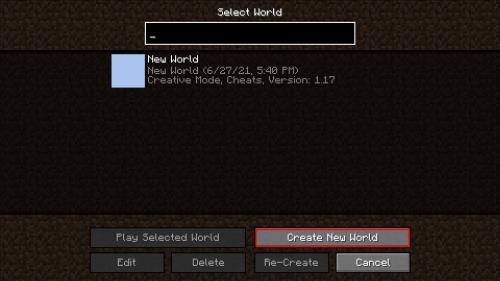
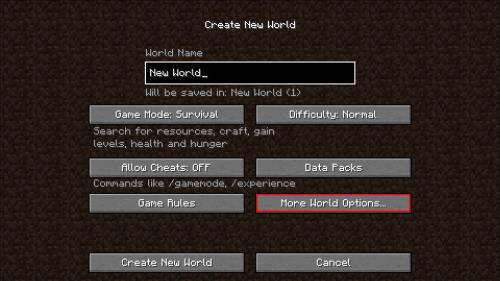
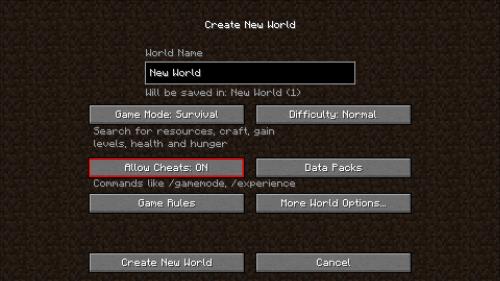
Voit nyt käyttää kill-komentoa pelissäsi tappaaksesi kaikki väkijoukot ja muut entiteetit tai esineet.
Ota huijaukset käyttöön uuden pelin luomisen aikana Minecraft Java 1.19.4:ssä ja uudemmissa
Mojang muutti käyttöliittymää "New Game Creation" -valikossa Minecraft Javassa alkaen versiosta 1.19.4 . Näin otat huijaukset käyttöön Java-versiossa 1.19.4 ja uudemmissa.
Huijaukset ovat nyt aktivoituja ja valmiita tappamiskomentoon.
Huijausten ottaminen käyttöön Kill Commandille Minecraft Bedrockissa, Educationissa ja PE:ssä
Kuten Java, sinun on otettava huijaukset käyttöön Bedrock-versiossa, Education Editionissa ja PE-versiossa, jotta voit käyttää /kill-komentoa. Mojang kuitenkin muutti "Create New World" -valikon käyttöliittymää (UI) alkaen versiosta 1.18.30 Bedrockille, mutta se säilyttää edelleen vanhan valikon pelin aikana. Minecraft PE -käyttäjät saivat käyttöliittymäpäivityksen joskus myöhemmin (Switch sai sen versiossa 1.19.20 ). Minecraft Education pysyy ennallaan. Tässä on mitä tehdä sekä vanhalle että uudelle.
Ota huijaukset käyttöön luomalla uusi maailma Minecraft Education/Bedrockin versiossa 1.18.12 ja aikaisemmissa
Koska Minecraft Education käyttää vanhaa "Create New World" -käyttöliittymää, se noudattaa samoja vaiheita kuin Bedrock 1.18.12 ja aiemmat. Tässä on mitä teet molemmille.



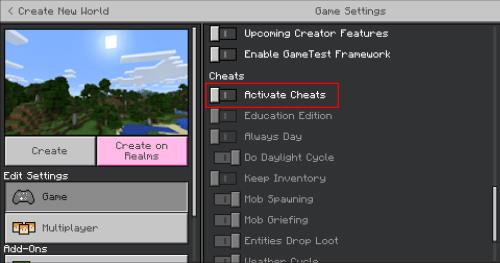
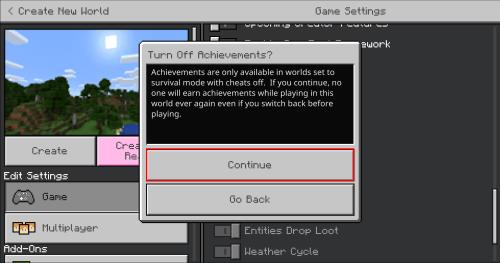
Ota huijaukset käyttöön uusien pelien luomisessa Minecraft versiossa 1.18.30 ja uudemmissa



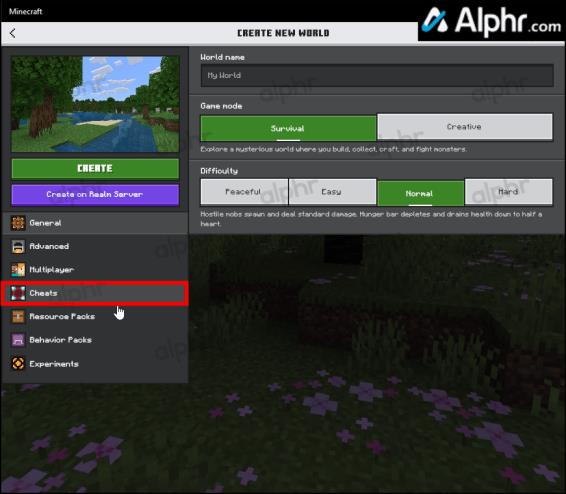
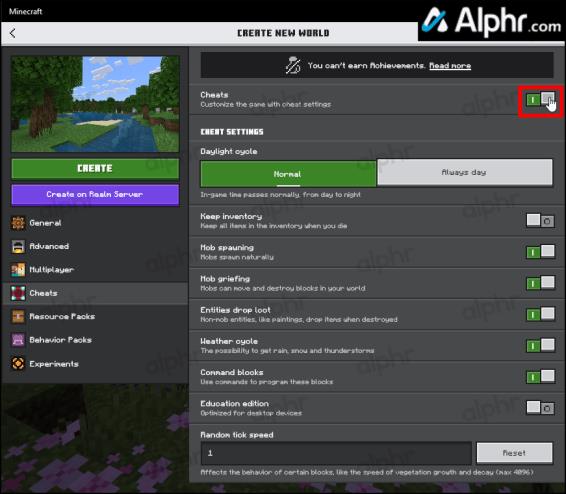
Ota huijaukset käyttöön uusien pelien luomisessa Minecraft PE:ssä
Koska Minecraft PE on Bedrockin satama, se käyttää samaa käyttöliittymää Luo uusi maailma -valikossa. Sinulla ei kuitenkaan yleensä ole näppäimistöä. Siksi sinun on noudatettava yllä olevia Bedrockin ohjeita, mutta käytä laitteesi ohjaimia, mukaan lukien kosketusnäyttöä Android-/iOS-puhelimissa ja tableteissa tai kannettavien konsolien ohjaimen painikkeita/peliohjaimia, mukaan lukien Nintendo Switch.
Kuinka ottaa huijaukset käyttöön pelattaessa Minecraft Bedrock/Education/PE
Huijausten ottaminen käyttöön pelin aikana käyttää samaa prosessia kaikissa Bedrock-versioissa, mukaan lukien Minecraft PE (MCPE). Vaiheet koskevat myös Minecraft Educationia. Valikko käyttää vanhaa käyttöliittymää, toisin kuin uudempi Luo uusi maailma -käyttöliittymä. Näin se tehdään.
Voit nyt käyttää kill-komentoa tuhotaksesi muun muassa kaikki väkijoukot.
Kuinka ottaa huijaukset käyttöön pelattaessa Minecraft Javaa
Huijausten ottaminen käyttöön pelatessasi peliä Minecraft Javassa käyttää samaa prosessia kaikissa Java-versioissa . Pelin sisäiset asetukset käyttävät vanhaa käyttöliittymää, toisin kuin uudemmassa Create New World -käyttöliittymässä. Jos haluat ottaa huijaukset käyttöön maailmassa, jota käytät tällä hetkellä, sinun on tehtävä seuraava:
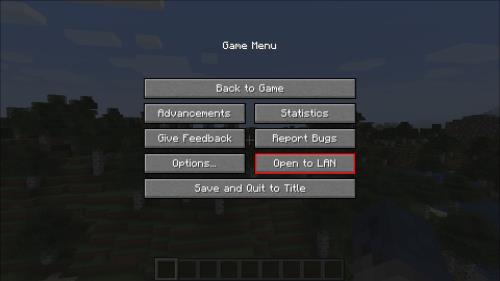
Nyt sinulla on huijaukset aktivoitu, joten voit käyttää kill-komentoa tuhotaksesi kaikki väkijoukot ja muut haluamasi asiat.
Minecraft Kill Command -komennon käyttäminen kaikkien väkijoukon tuhoamiseen
Kaikissa Minecraft-versioissa käsky tappaa kaikki maailmassa on " /kill ".
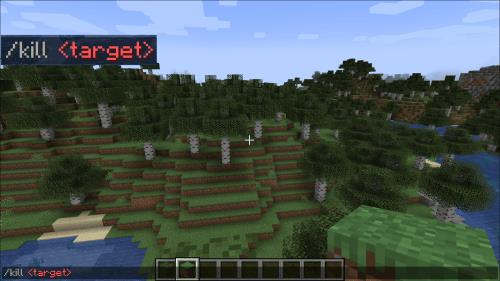
"/kill": n kirjoittaminen konsoliin tuhoaa lähes kaikki poistettavat kohteet, mukaan lukien soittimen. Sinulla on kuitenkin jonkin verran vapautta valita tavoitteesi paremmin.
Kirjoittamalla "/kill @e" saavutetaan sama vaikutus, mutta voit leikkiä tyypeillä.
Kun seisot väkijoukon tai irrotettavan esineen edessä, "/kill" kirjoittaminen konsoliin tuo esiin luettelon mahdollisista vaihtoehdoista, mukaan lukien sen kohteen UUID, jossa hiusristikko on käytössä. Sen valitseminen pudotusvalikosta ja komennon suorittaminen tappaa juuri kyseisen kohteen.
"Luovaa tilaa" käytettäessä pelaajia ei voida tappaa tällä komennolla millään tavalla.
Tappakomentoesimerkkejä
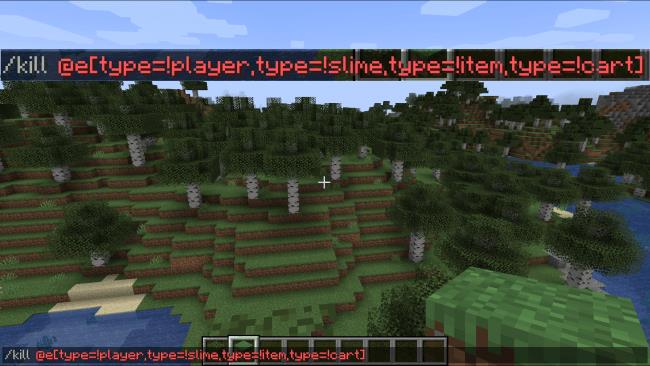
@e[type=" komennona. Esimerkiksi "/kill @e[tyyppi=luuranko]" tappaa kaikki luurangot.Voit muokata komentoa ja käytettävissä olevia tyyppejä tutkiaksesi, mitä voit tehdä sillä.
Tappokomennon syöttäminen
Nopein tapa aktivoida tappamiskomennot on chat-ikkunan kautta, joka on saatavilla kaikissa Minecraftin versioissa. Näin avaat sen:
Kun chat-ikkuna on auki, sinun on:
/kill" ja valitse sitten kaikki tarvittavat parametrit (mieluiten vähintään " @e[type=!player]" lopettaaksesi itsemurhan.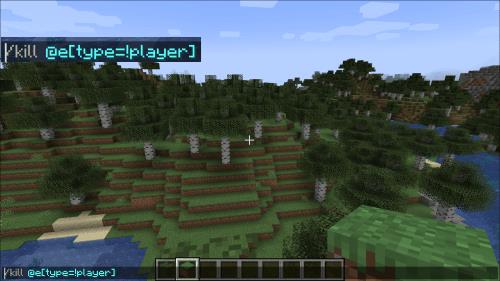
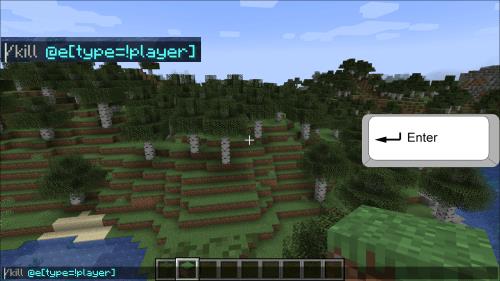
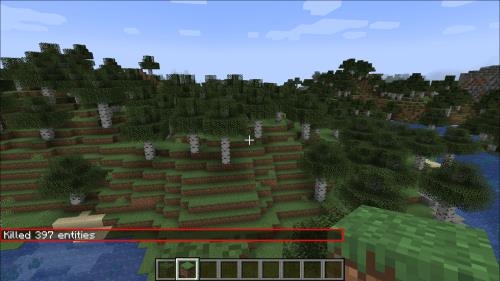
Jos olet tappanut itsesi, paina Respawnia ilmestyäksesi takaisin ja kerää kaikki ryöstöt, jotka sinä ja väkijoukot pudotitte.
Muita usein kysyttyjä kysymyksiä
Miksi minun pitäisi tappaa kaikki väkijoukot Minecraftissa?
Koska peli ei jatkuvasti karkoita joitakin väkijoukkoja, se vie lopulta paljon muistia ja prosessointitehoa pitääkseen niiden sijainnit ja tilat kurissa. Tämä voi saada sen pätkimään, menettää FPS:n ja lopulta mahdollisesti kaatua käytettävissä olevan muistin puutteen vuoksi.
Kaikkien väkijoukon tappaminen tyhjentää olennaisesti merkittävän osan käytetystä muistista, jos maailma on ollut auki pitkään.
Kuitenkin, kun nämä väkijoukot tapetaan, heidän pudottamansa saalis tallennetaan jälleen muistiin, mikä heikentää komennon tehokkuutta.
Kuinka voin poistaa jäännökset, kun olen käyttänyt Kill-komentoa Minecraftissa?
Nopein tapa poistaa kaikki pudonneet esineet ja ryöstää kokonaan on suorittaa kill-komento uudelleen. All-inclusive /kill @e[type=!player]-komento nollaa kaiken paitsi soittimet, tyhjentäen suurimman osan kohteiden ja joukkotietojen tallentamiseen käytetystä muistista tehokkaasti.
Jos haluat nollata edistymisesi kokonaan, sinun on käytettävä " /kill @e" -näppäintä kahdesti, kerran tappaaksesi itsesi ja kaikki väkijoukot ja toisen kerran poistaaksesi kaiken, mitä olet pudottanut.
Nollaa peli Quick Kill -komennolla
Nyt tiedät kuinka poistaa pelin jokainen väkijoukko tai esine hyödyllisen kill-komennon avulla. Käytä tätä voimaa vastuullisesti, niin voit tyhjentää pelin muistin poistaaksesi ärsyttävät FPS-pudotukset ja pätkimisen. Tai vain kiertää ja tehdä tavaroita ja väkijoukkoja pöhöttää. Päätös on sinun.
Mitä muita Minecraft-komentoja tai huijauksia haluaisit tietää? Kerro meille alla olevassa suositteluosiossa.
Tutustu Windows 10:n 10 suosituimpaan pikanäppäimeen ja siihen, miten voit hyödyntää niitä tehokkaasti töissä, koulussa ja muissa asioissa.
Opas BitLockerin käyttöön, Windows 10:n tehokkaaseen salausominaisuuteen. Ota BitLocker käyttöön ja suojaa tiedostosi helposti.
Opas Microsoft Edge -selaushistorian tarkastelemiseen ja poistamiseen Windows 10:ssä. Saat hyödyllisiä vinkkejä ja ohjeita.
Katso, kuinka voit pitää salasanasi Microsoft Edgessä hallinnassa ja estää selainta tallentamasta tulevia salasanoja.
Kuinka eristää tekstin muotoilua Discordissa? Tässä on opas, joka kertoo, kuinka Discord-teksti värjätään, lihavoidaan, kursivoitu ja yliviivataan.
Tässä viestissä käsittelemme yksityiskohtaisen oppaan, joka auttaa sinua selvittämään "Mikä tietokone minulla on?" ja niiden tärkeimmät tekniset tiedot sekä mallin nimen.
Palauta viimeinen istunto helposti Microsoft Edgessä, Google Chromessa, Mozilla Firefoxissa ja Internet Explorerissa. Tämä temppu on kätevä, kun suljet vahingossa minkä tahansa välilehden selaimessa.
Jos haluat saada Boogie Down Emoten Fortnitessa ilmaiseksi, sinun on otettava käyttöön ylimääräinen suojakerros, eli 2F-todennus. Lue tämä saadaksesi tietää, miten se tehdään!
Windows 10 tarjoaa useita mukautusvaihtoehtoja hiirelle, joten voit joustaa, miten kohdistin toimii. Tässä oppaassa opastamme sinut läpi käytettävissä olevat asetukset ja niiden vaikutuksen.
Saatko "Toiminto estetty Instagramissa" -virheen? Katso tämä vaihe vaiheelta opas poistaaksesi tämän toiminnon, joka on estetty Instagramissa muutamalla yksinkertaisella temppulla!







